Фърмуер и мигащ iPad самостоятелно

- 4407
- 711
- Angelo Monahan
Скоростта и производителността на устройства от семейството на таблетите на Apple винаги е била отгоре, а новопридобитото приспособление неизменно радва собствениците си с „гладък“ интерфейс и оценки в показателите на Antutu като такива, които. Потребителят може да не се изкачва на тези числа, тъй като резултатите от работата на програмисти и дизайнери са очевидни: Нищо не се забавя, всички елементи на интерфейса работят незабавно, реагират на жестове или PLES и т.н. Следователно iPad е в стабилно търсене. Независимо от това, трябва да разберете, че така работи ново „чисто“ устройство. С течение на времето операционната система започва да заема все повече и повече памет върху нея; Това е естествен процес поради натрупването на лични данни и временни файлове. По този начин се изисква повече памет, за да се работи повече и за интерфейса се разпределят по -малко ресурси. За собственика това се изразява във все по -забележими закъснения, артефакти на екрана и други неща, които сме свикнали да наричаме „спирачки“. Това не е много приятно и точно по -долу ще ви кажем как да се справите с него.

В допълнение, преди пълноценното издание на новата версия на iOS, iOS може да пусне бета версия, предназначена за ограничен кръг от абонати, които не се страхуват да изхвърлят тестовите версии на продукта. Или, което също е вероятно, по небрежност или несъзнателно вдигнете вируса на вашия iPad; За всичко по -горе има мигаща процедура, която ще бъде обсъдена.
Какво ви трябва за фърмуера
Ако решите, че вашият iPad трябва да разчита, тъй като той започна да „забавя“ или нова версия на iOS е пусната, тогава няма да ви трябват толкова много: iTunes, компютър и жица. Но ако скоростта на вашата интернет връзка оставя много желание и трябва да изтеглите достатъчно голям обем на данни, тогава е по -добре да се погрижите за файла на фърмуера предварително. Може да бъде изтеглена от Apple сървъри, всъщност iTunes оттам и го приема. Избирайки версия, подходяща за вашето устройство, изтеглете я и я запазете на твърдо устройство на компютър, от който ще мигате iPad. Както знаете, трябва да помните точно къде сте запазили този файл.
Препоръчително е също така да проверите кабела, че ще свържете iPad и компютъра, както и зареждате таблета, тъй като процесът на почистване на паметта и инсталирането на ОС е доста енергия -интензивно. Затова ви съветваме да зареждате батерията напълно, въпреки че мнозина говорят за нивото от поне 5%. Също така имайте предвид, че всички данни на джаджата ще бъдат изтрити, така че изключително препоръчваме да направите резервни копия. Можете да направите това директно на iTunes, можете чрез iCloud или трета страна приложения, като Titanium Backup или Analogues. Във всеки случай, резервните копия трябва да бъдат създадени преди всяко презареждане и в идеалния случай, също преди да инсталирате нови приложения, за да може да се „върне“ към съзнателно работещо състояние на устройството без специални загуби на данни.
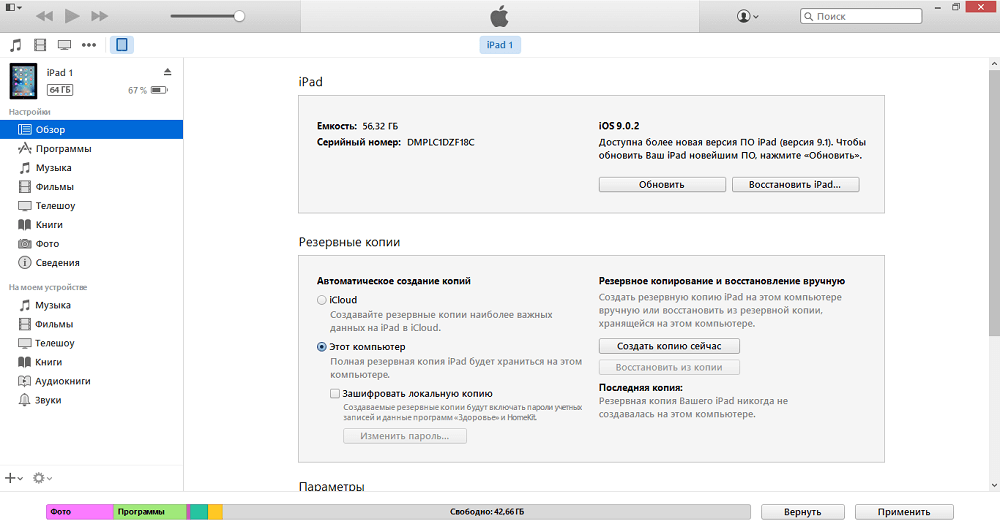
Препаратите са завършени по този въпрос и можем да започнем да мигаме ipad. Тъй.
Процесът на фърмуера
Нека започнем с свързването на устройството към компютъра. Почти всички манипулации с фърмуера на iPad по правило започват с това, тъй като подобни действия се извършват най -добре чрез iTunes, така че в крайна сметка има по -малко вероятно да получите неработен таблет. Най -лесният вариант е, след като стартирате iTunes, изберете своята джаджа в него и кликнете върху бутона „Възстановяване на iPad“. Този бутон ще стартира процеса на подмяна на фърмуера с най -новото за вашето устройство, сякаш подмяна на инсталираната операционна система със системата за развитие. На екрана на джаджата ще се появи ба-бар и след няколко минути ще получите устройството същото, както се дава от рафта в магазина. След активиране iTunes ще ви попита дали данните са възстановени, ако са налични (имаме предвид, разбира се, резервно копие, от което написахме по -горе). Ако сте съгласни, в крайна сметка ще получите обратно всички приложения и данни, които са били преди да се преинсталирате ОС. Това очевидно е един от двата най -прости начина за решаване на проблема. Но какво да правят на тези, които имат интернет, не е най -бързото? По -горе споменахме, че е възможно да изтеглите системата на изображението на системата отделно, тя ще има разширение *.IPSW. Така че, когато бутонът „Възстановяване на iPad“ на екрана ви ще бъде включен, след това щракнете върху него, предварително смяна. Това ще доведе до диалог за избор на файл на компютър. Като посочите предварително определен файл тук, ще пропуснете етапа на изтеглянето му от Apple сървъри, така че за хората без широколентов достъп до мрежата това е добро решение. И тогава всичко ще бъде същото, както описахме по -горе.
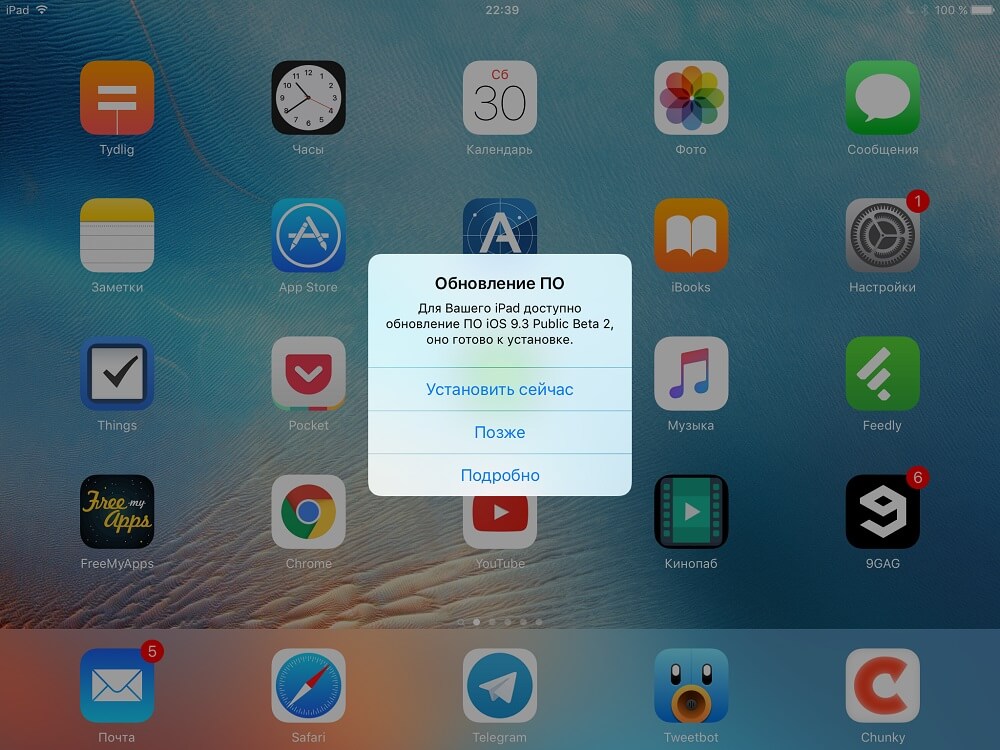
Вторият прост начин са наличните модели "Air Update" за нови модели. За собственика този метод вероятно е още по -предпочитан, тъй като не изисква компютър с инсталирани iTunes под ръка и всички операции се извършват директно на iPad. Фърмуерът се променя, както беше, без участието на потребителя, от което е необходимо само да се съгласите два пъти: да се зарежда и инсталира. Може би само изискванията за зареждане в този метод са по -трудни, тъй като таблетът ще трябва да изтегли системата на системата на системата директно в паметта му и да се хареса на твърдия диск, както и адаптера на безжичната мрежа, значително, значително Похарчете батерията. Така че в допълнение към стандартната препоръка „направете резервно копие“, отново ще е необходимо да заредите батерията. Това обаче е всичко - в края на краищата приспособлението ще направи всичко сами и трябва само да изчакате края на процеса. Така че този метод също е прост и удобен. Ако актуализацията е „пристигнала“, iPad се зарежда и е свързано с Wi-Fi мрежата, тогава не трябва да мислите дълго време. Процесът няма да отнеме много време.
Възможни алтернативи
Понякога (не много често в действителност) възникват проблеми в процеса на фърмуера. Както си спомняте, посъветвах iPad да таксува преди началото на процедурата, а не напразно. Ако се изключи по време на операции със системна секция, ще има малко полза: всеки файл може да бъде повреден и системата ще спре да се зарежда. По правило това се изразява от следното поведение на устройството: или циклично рестартиране, когато логото на Apple постоянно се показва на екрана, или екранът не се включва, въпреки че самият таблет се стартира. Това означава, че един от системните файлове не може да бъде намерен или отворен поради щетите си. И така, само за подобни ситуации, режимът на възстановяване е предназначен, режимът за възстановяване на SO. В него iPad, свързан с компютър с инсталиран iTunes, ще бъде достъпен за мигането. За да влезете в този режим, изключете джаджата напълно и след това закрепете бутоните за захранване и „Начало“ за 10-15 секунди. ITunes и телени икони ще се появят на екрана на устройството. Ако стартирането на iTunes на компютъра, тогава в него ще се появи съобщение, че устройството, свързано с възстановяване. По правило това помага да се решат проблемите с производителността и с неработоспособност след Jailbreak, така че не се колебайте да кликнете върху „Възстановяване“. Както в горния случай, ако имате изтеглена файл предварително, тогава не забравяйте да изтръгнете смяната. След това се съгласете в диалоговия прозорец и се уверете, че устройството не изключва компютъра; След приключване на процеса ще получите вече пробляснала джаджа. Остава само за активиране и „преобръщане“ на данните от копието на архивиране.
Този метод също не е много сложен, добре подхожда на феновете на експериментите. Въпреки това той все още работи на нивото на операционната система. Ако сте го повредили с действията си, в крайна сметка можете да получите грешка. Например, вие сте направили Jailbreak и сега искате да се отървете от него. Режимът на възстановяване може да не се справи със задачата и има режим DFU за това. В нашия случай работи директно с желязо - с флаш памет, който замества твърдия диск за iPad. Така че тук мигането ще бъде сигурно, че вие и iOS не правите преди.
За да влезете в DFU, затворете iTunes на компютъра, без да го изключите iPad. След това изключете приспособлението (стандартно, като държите ключа за захранване и плъзгача "изключете"). Сега щракнете върху бутона „Мощност и„ Начало “едновременно за 10 секунди, след това (Внимание!) Освободете храната, но не пускайте бутона „Начало“ за още 20 секунди. Ако съобщение има съобщение, че на екрана на компютъра е намерено ново устройство, можете да пуснете бутона по -рано. Сега започнете iTunes и той веднага ще каже, че трябва да проверите актуализациите за устройството, преди да работите по -нататъшна работа. Всъщност тази част от процедурата не може да бъде пропусната, така че се съгласете. И след това, както преди, изберете файл от компютър или шийте с предварително изтегляне от сървъри, iPad ще бъде възстановен във фабричните настройки във всеки случай.
Основното нещо, което трябва да запомните, е в никакъв случай да изключите таблета от компютъра по време на актуализацията, в противен случай ще трябва да направите всичко отново. В крайна сметка всеки повреден системен файл ще направи зареждането невъзможно. И още нещо: в режим DFU екранът ще остане черен, не очаквайте признаци на живот от него. IPad ще излезе от определения режим независимо след завършването на фърмуера, като правило, с този метод на грешки, няма.
Кога какъв е начинът да изберете
Ако имате избор, тогава си заслужава, може би изберете първо стандартен начин. Актуализацията на въздуха или мига през iTunes без режим на възстановяване или DFU са идеални за онези собственици, които не инсталират непроверени приложения, не се опитвайте да получите коренно десен или да експериментирайте с iOS бета версии. В този случай всичко ще премине максимално безболезнено, с изключение на това, че ще има въпрос с данните, които процесът, припомнете, ще се източи без следа. Но ако сте направили резервно копие, тогава проблемът ще изчезне сам.
Ако по някаква причина не можете да използвате един от тези методи, в противен случай първо трябва да опитате фърмуера през режима на възстановяване. Въпреки че DFU е един от стандартните режими, взаимодействието директно с желязото все още не трябва да се злоупотребява. Трябва да се опитате да решите проблема с помощта на софтуер за възстановяване. В крайна сметка почти всички грешки могат да бъдат решени по този начин, тъй като по подразбиране потребителят е достъпен изключително този софтуерен слой. Е, ако режимът на възстановяване е безсилен и фърмуерът в него завършва с грешка, опитайте се да прехвърлите iPad в режим DFU. Както вече казахме, това е един от стандартните режими, с изключение на това, че взаимодейства с устройството на различно ниво и може да се направи по всякакъв начин система от него. И тук се приближаваме до друг важен момент.
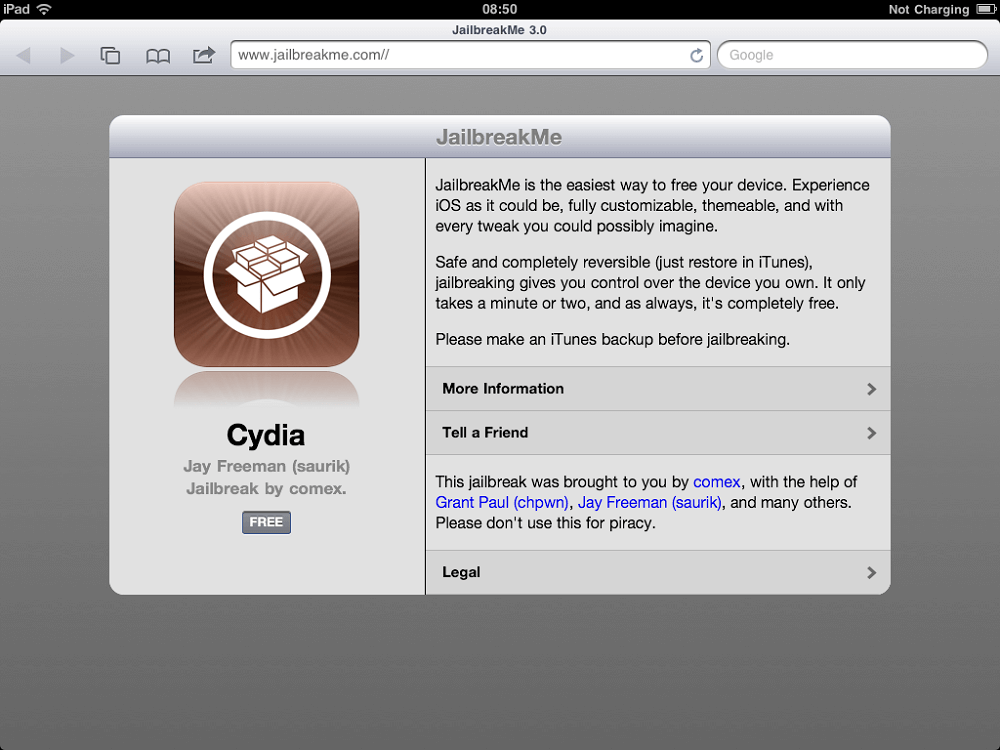
Невъзможно е да се забрани на потребителите на тяхното устройство за джейлбрейк по същия начин като забраната на инсталирането на приложения от неизвестни източници. Но ви призоваваме да бъдете разумни и да не се опитвате да мигате таблета си с изображения, които не са изтеглени от Apple сървъри, тъй като в този случай никой не може да ви гарантира производителността на iPad след такъв фърмуер. Може би, между другото, че всичко ще работи перфектно, но в същото време ще бъде инсталиран софтуер на вашата джаджа, която изпраща вашите лични данни на сървъра на нападателите, като кредитна карта или лични снимки. Така че бъдете благоразумни и задайте изключително изображенията, получени от надеждни източници, в идеалния случай от Apple сървъри.
След думи
Така че, ако вашият iPad започна да работи бавно, „забавя се“ или напълно спря да се зарежда, това е повод да помислите за това през мигането. Като правило тя сваля всички тези софтуерни проблеми в основата. Тя може да се извърши по няколко начина, а два от тях са подходящи за собственици, които предпочитат да използват устройството, както е предоставено от Apple, а още две са предназначени за феновете на експериментите и им позволяват да изравнят своите последствия.
Всички методи са стандартни по своята същност. Така че се притеснявайте за работата на устройството, ако сте направили всичко правилно, а не към нищо. Единственият момент, който може да бъде спънка, е архивирането на вашите лични данни. Ако не направите това преди фърмуера, тогава просто ги губите, защото процедурата ги изтрива без следа от паметта на устройството. Затова се погрижете предварително за този проблем, използвайки вградени -in или трети методи. И ако е възможно, изхвърлете фърмуера, предназначен изключително от производителя, не се доверявайте на файловете от неизвестните за вас източници, те могат да причинят неправилна работа на устройството или загубата на вашите лични данни.
- « SIM карта и iPhone как да вмъкнете, издърпате или изрежете
- Каква е моята семейна услуга и как да го настроя »

